스캔한 원고의 내용 확인 및 페이지 정리(미리보기)
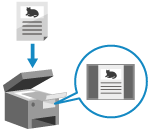
미리보기 화면을 표시하여 팩스의 내용을 확인한 후에 전송할 수 있습니다. 미리보기 화면에서 페이지 순서를 변경하고 페이지를 삭제하는 것도 가능합니다.
* 다이렉트 송신이나 수동 송신을 사용하는 경우에는 미리보기가 설정되어 있어도 미리보기 화면을 표시하거나 조작하지 못합니다.
미리보기 화면 표시
팩스를 송신하기 전에 미리보기 화면을 표시하도록 설정을 구성할 수 있습니다.
* 기본 팩스 송신 작업에 관한 내용은 다음을 참조하십시오:
1
팩스 화면에서 [기타 기능]  [미리보기]를 누릅니다. 팩스 화면
[미리보기]를 누릅니다. 팩스 화면
 [미리보기]를 누릅니다. 팩스 화면
[미리보기]를 누릅니다. 팩스 화면설정 버튼 하단에 [설정있음]이 표시됩니다.
2
[닫기]를 누릅니다.
팩스 화면이 다시 표시됩니다.
3
[ 시작]을 누릅니다.
시작]을 누릅니다.
 시작]을 누릅니다.
시작]을 누릅니다.기기에서 원고 스캔이 시작됩니다. 스캔이 완료되면 미리보기 화면이 표시됩니다.
[원고대에 원고를 올리고 [시작] 키를 눌러 주십시오.]가 표시되는 경우
원고를 원고대에 놓고 스캔하거나 연속스캔 기능으로 스캔이 수행되면 추가 원고를 스캔하기 위한 화면이 표시됩니다.
모든 원고의 스캔이 완료되면 [미리보기 시작]을 눌러 미리보기 화면을 표시합니다.
모든 원고의 스캔이 완료되면 [미리보기 시작]을 눌러 미리보기 화면을 표시합니다.
미리보기 화면 조작
미리보기 화면을 표시하도록 설정이 구성된 경우, 원고 스캔이 완료된 후에 미리보기 화면이 표시됩니다.
* 원고를 원고대에 놓고 스캔하거나 연속스캔 기능으로 스캔이 수행되는 경우 모든 원고의 스캔이 완료된 후에 [미리보기 시작]을 눌러 미리보기 화면을 표시할 수 있습니다.
미리보기 화면을 사용하여 스캔한 원고의 내용을 확인하고 페이지를 정리할 수 있습니다.
[송신 시작]을 눌러 팩스를 송신합니다.
[송신 시작]을 눌러 팩스를 송신합니다.
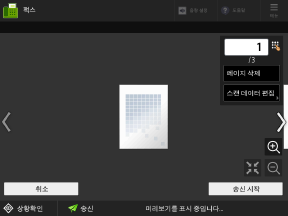
표시할 페이지 변경
화면 왼쪽 또는 오른쪽에 있는 [ ] 또는 [
] 또는 [ ]을 누릅니다.
]을 누릅니다.
숫자키로 페이지 번호를 입력하여 표시할 페이지를 직접 지정할 수도 있습니다.
 ] 또는 [
] 또는 [ ]을 누릅니다.
]을 누릅니다. 숫자키로 페이지 번호를 입력하여 표시할 페이지를 직접 지정할 수도 있습니다.
페이지 삭제
삭제할 페이지를 표시하고 [페이지 삭제]  [예]를 누릅니다.
[예]를 누릅니다.
 [예]를 누릅니다.
[예]를 누릅니다.페이지 이동
[스캔 데이터 편집]  [페이지 이동]을 누르고, 이동할 페이지 번호와 수신인을 지정한 다음, [확인]을 누릅니다.
[페이지 이동]을 누르고, 이동할 페이지 번호와 수신인을 지정한 다음, [확인]을 누릅니다.
 [페이지 이동]을 누르고, 이동할 페이지 번호와 수신인을 지정한 다음, [확인]을 누릅니다.
[페이지 이동]을 누르고, 이동할 페이지 번호와 수신인을 지정한 다음, [확인]을 누릅니다.페이지 전환
[스캔 데이터 편집]  [페이지 위치 전환]을 누르고, 전환할 대상 페이지를 지정한 후, [확인]을 누릅니다.
[페이지 위치 전환]을 누르고, 전환할 대상 페이지를 지정한 후, [확인]을 누릅니다.
 [페이지 위치 전환]을 누르고, 전환할 대상 페이지를 지정한 후, [확인]을 누릅니다.
[페이지 위치 전환]을 누르고, 전환할 대상 페이지를 지정한 후, [확인]을 누릅니다.